
Cuprins:
- Autor John Day [email protected].
- Public 2024-01-30 11:46.
- Modificat ultima dată 2025-01-23 15:04.

Acesta este un mod care vă va oferi o mică unitate USB dulce de până la 4 gigaocteți! De asemenea, acest lucru este foarte mic. Distrează-te și sper să-ți placă!
EDITARE: Unitatea USB va funcționa și va păstra memoria după ce ați terminat. Nu există niciun motiv pentru a tăia placa de circuit; ar fi aproape imposibil să faci asta cu unitatea USB de care vei avea nevoie pentru acest proiect! Vă rog, comentați și criticați.
Pasul 1: Obțineți consumabilele


Va trebui să cumpărați câteva lucruri pentru a face acest mod USB, deoarece unitatea USB originală trebuie să fie TINY. Veți avea nevoie de: Kingston Data Traveler mini fun (13 $ - 30 $) de la amazon.com:https://www.amazon.com/ s / ref = nb_ss_gw / 104-9461528-8259944? url = search-alias% 3Daps & field-keywords = kingston + mini + fun & x = 0 & y = 0https://www.amazon.com/Kingston-2GB-Traveler-Flash-DTMFP/ dp / B000MMZQH8 / ref = pd_bbs_sr_2? ie = UTF8 & s = electronic & qid = 1206753174 & sr = 8-2 O tastatură de laptop veche sau câteva taste. Glue. Tape. Opțional dacă (Like Me) nu doriți să faceți acest cuțit permanent. Poate că ar funcționa o șurubelniță (nu capul Philips) sau un alt instrument indiscret. Asta este totul!
Pasul 2: Scoateți carcasa


Va trebui să scoateți carcasa de pe unitatea USB. Nu vă faceți griji, este destul de ușor. Îndepărtați-l cu cuțitul Xacto. Iată: o unitate USB foarte mică!
Pasul 3: tăiați și tăiați tastele



Luați tastele de pe vechea tastatură a laptopului. Dacă întâmpinați probleme la obținerea unei tastaturi, faceți ceea ce am făcut: întrebați administratorii computerului de la școala dvs. Cel cu care am vorbit, Jack, a fost fericit să-mi dea o tastatură, lipsind o tastă, care a costat aproximativ 200 USD pentru înlocuire!
Acum, la muncă. Tăiați toate crudele de atașare din spatele cheii, apoi tăiați un capăt pentru a se potrivi cu unitatea USB. repetați pe altă tastă.
Pasul 4: Protecție




Dacă (Ca mine) nu doriți să faceți acest lucru permanent, înfășurați niște bandă adezivă în jurul porțiunii unității care va fi acoperită.
Pasul 5: Lipici



Destul de simplu: doar lipiți tastele de pe tastatura laptopului pe rând și așteptați să se usuce lipiciul.
Pasul 6: Nisipează


Veți dori să șlefuiți unitatea lipită pentru a face totul neted.
Pasul 7: Opțional: Completarea găurilor


S-ar putea să fi observat că părțile laterale arată mai ciudat, deoarece nu sunt completate. M-am enervat de asta, așa că am folosit niște lipici fierbinte pentru a-l repara. Iată cum:
Stropiți niște adeziv fierbinte în părți și păstrați-l destul de uniform, fără bule. Acum, rulați vârful fierbinte al pistolului de adeziv fierbinte, netezind partea cu partea laterală a vârfului. Acum îl poți colora cu vopsea neagră sau cu un sharpie.
Pasul 8: Arătați-l



Iată câteva poze terminate.
Pasul 9: Distrează-te
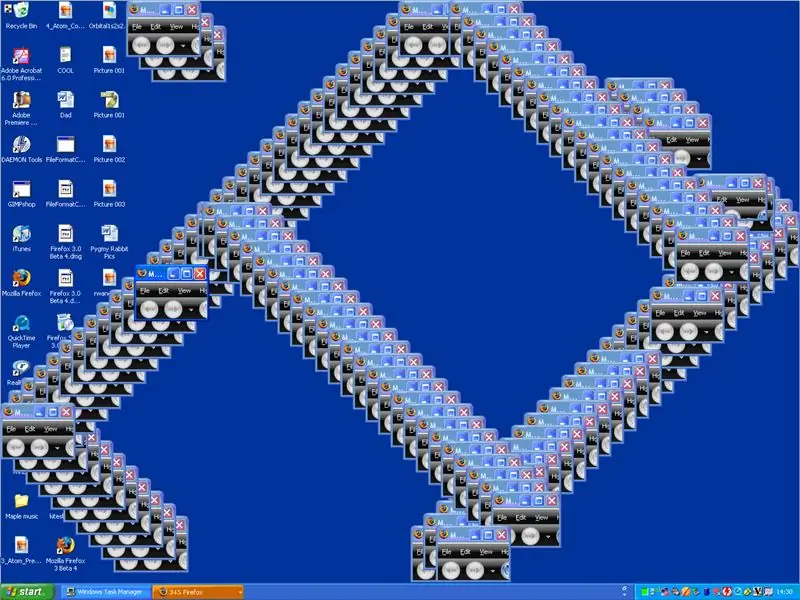

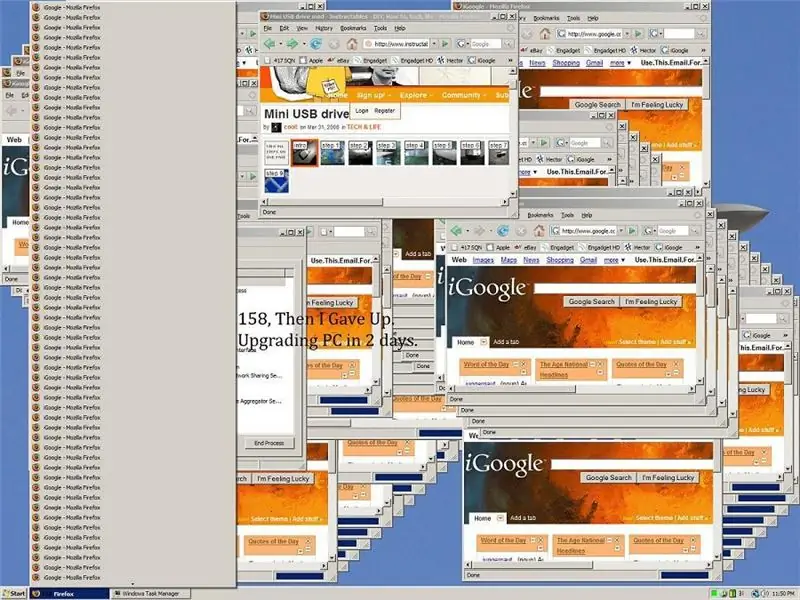
Distrează-te cu noua ta unitate! Fi mandru!
Puteți face capturi de ecran apăsând pe print Ecran (prntscrn sau prt sc). De asemenea, descărcați înțelepciunea soft-screenhunter (versiune gratuită) pentru capturi de ecran mai bune. Vedeți câte ferestre Firefox puteți deschide! folosește iTunes! Încercați Firefox 3 beta 5. Cel mai BUN browser! Joaca jocuri. Și, în cele din urmă, arătați-vă noua unitate USB tuturor prietenilor și profesorilor. Da, am oprit încărcarea capturilor de ecran de deschidere Firefox, doar derulați în jos la secțiunea de comentarii pentru a le vedea. Voi posta înregistrarea (despre care știu).
Recomandat:
Robo-Dog simplu (format din taste de pian, o pistol de jucărie și un șoarece): 20 de pași (cu imagini)

Robo-Dog simplu (format din taste de pian, o pistol de jucărie și un șoarece): Oh, Azerbaidjan! Pământ de foc, ospitalitate mare, oameni prietenoși și femei frumoase (… îmi pare rău, femeie! Bineînțeles că am doar ochi pentru tine, soția mea gözəl balaca ana ördəkburun!). Dar sincer, acesta este un loc foarte greu pentru un producător, mai ales atunci când
Retro Drive Drive Game Boy: 3 pași

Retro External Drive Game Boy: Dans cet article je vous présente mon disque dur externe unique in monde (du moins à ma connaissance). Tout a commencé when the carte d'interface USB-SATA de mon disque dur externe est tombé en panne. Après un certain temps passé sur cette c
Taste Macbook din lemn (cu funcționalitate de iluminare din spate): 7 pași

Taste Macbook din lemn (cu funcționalitate de iluminare din spate): Introducere Computerele Mac au fost modificate puternic în ultimii ani. Acest lucru poate varia în ceea ce privește schimbările de culoare, autocolante, gravuri și multe altele. Cheile de lemn de pe un Macbook m-au impresionat întotdeauna. Puteți să le faceți online din diferite locuri pentru aproximativ 70 USD sau
Tastatura cu 2 taste pentru Osu !: 6 pași

Tastatura cu 2 taste pentru Osu !: În acest tutorial, veți ști cum să creați o tastatură cu 2 taste pentru Osu! Vă rugăm să urmați instrucțiunile
USB Thumb Drive Zippo Brichetă Mod Mod (Concurs de dimensiuni de buzunar! VOTĂ PENTRU MINE!): 7 pași

USB Thumb Drive Zippo Lighter Case Mod (Concurs de dimensiuni de buzunar! VOTĂ PENTRU MINE!): Te-ai săturat de acea placă USB plictisitoare? Condimentați-l cu acest brichetă Zippo Mod
